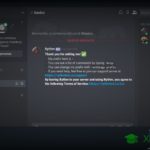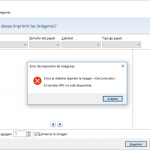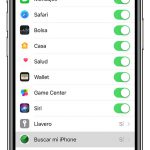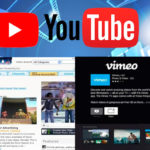YouTube es un servicio popular que es usado por millones de personas diariamente. El servicio está disponible en la web, así como en sus dispositivos móviles. Puedes ver todo tipo de contenido en YouTube y aprender mucho, reírte o simplemente perder el tiempo libre. La aplicación de YouTube para Android ofrece una gran experiencia a los usuarios, pero a veces, puede haber algunos contratiempos. ¿Alguna vez te has encontrado con el error de «Conexión al servidor perdida» en tu dispositivo Android mientras usabas la aplicación de YouTube? Bueno, muchos usuarios se han quejado de este error y puede ser bastante molesto cuando estás a punto de ver algo.
Hay muchas razones por las que tu aplicación de YouTube te muestra este error. Podría estar relacionado con la conexión Wi-Fi, o quizás otra aplicación está causando un problema. Hemos enumerado un par de correcciones para el error de pérdida de la conexión de YouTube al servidor en Android. Echemos un vistazo.
Verifique los ajustes de Wi-Fi
Una de las principales razones del error de pérdida de conexión al servidor en YouTube para Android se debe a la conexión Wi-Fi y a su configuración de proxy. El servicio de vídeo utiliza el puerto para recibir los datos de los vídeos. Si la conexión al puerto es defectuosa, entonces verás este error cuando intentes usar YouTube. Para comprobar si hay algún problema con la conexión Wi-Fi, sigue los pasos que se indican a continuación.
1. Inicia la aplicación de configuración del teléfono.
2. 3. Toque la opción Wi-Fi.
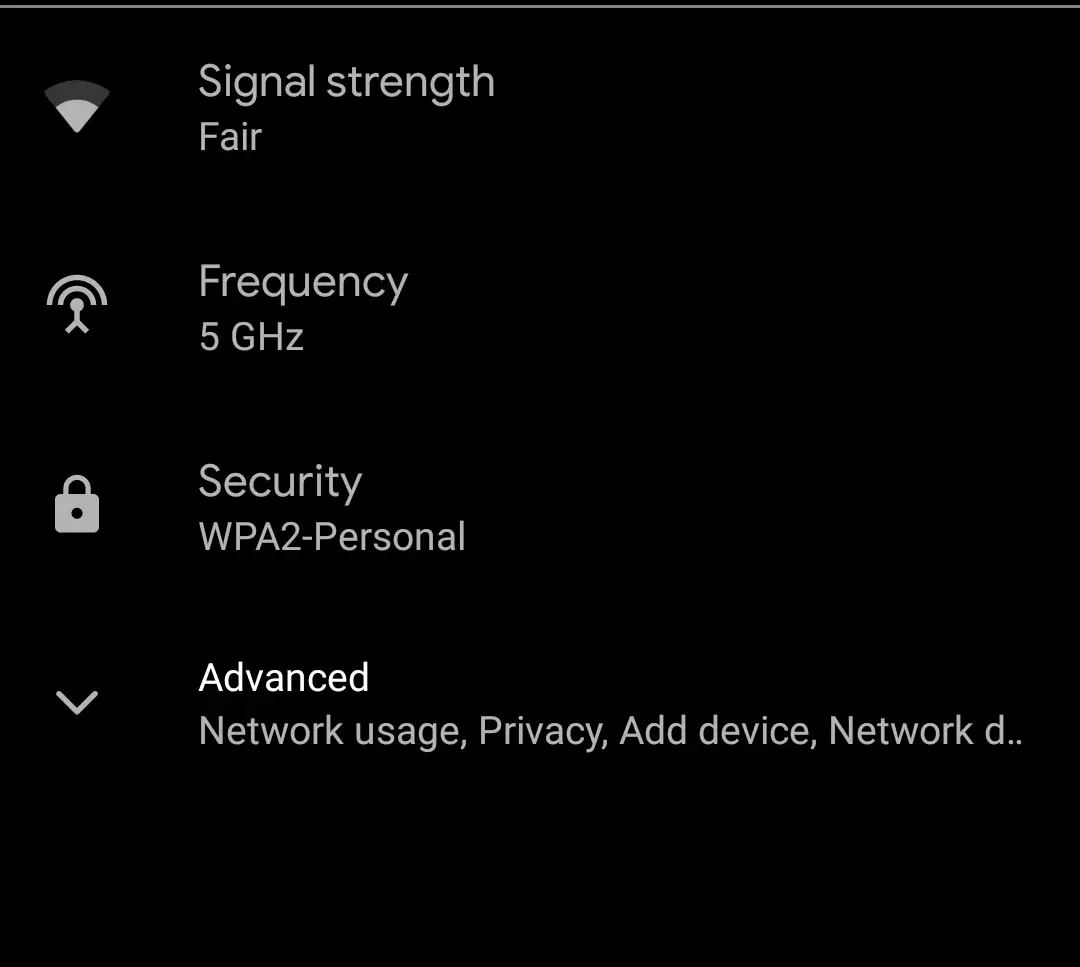
>
3. Su red conectada debería estar en la parte superior. Toque el icono del equipo y toque en Opciones avanzadas. Ahora puede comprobar si la configuración del proxy está en manual o automática.
4. Si está en cualquiera de esas configuraciones, entonces necesitas cambiarlo a Ninguno.
5. Guarda y cierra la aplicación.
Ahora comprueba si la conexión de YouTube con el servidor perdido sigue apareciendo en la aplicación.
Usar la misma cuenta de Google tanto en YouTube como en Google Play
Si utilizas dos cuentas diferentes para Google Play Store y YouTube, deberías intentar utilizar la misma cuenta para ambos servicios. A veces, la diferencia de cuentas puede hacer que YouTube no funcione correctamente.
Reinstalar la aplicación de YouTube
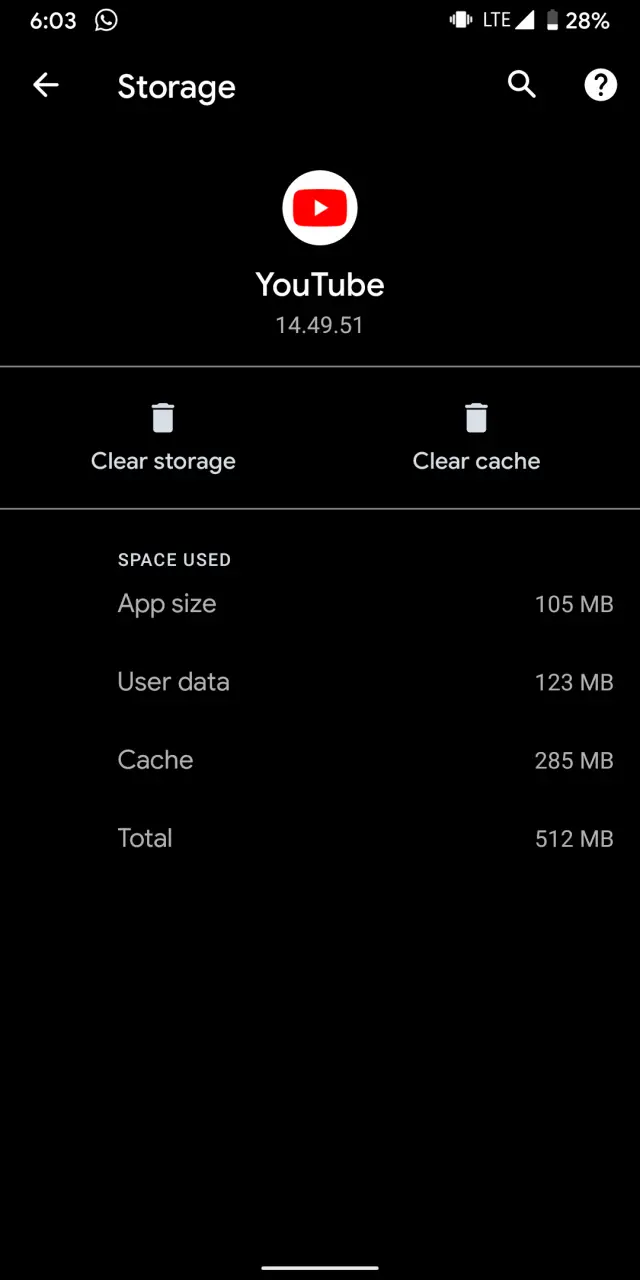
>
También puedes intentar desinstalar la aplicación de YouTube y luego volver a instalarla. Es posible que la aplicación tenga algunos problemas relacionados con sus datos y necesite ser eliminada. Intenta borrar la caché antes de desinstalar la aplicación. Puedes borrar la caché desde Settings > Apps. Encuentra la aplicación de YouTube aquí y toca el botón Borrar la caché. Si eso no funciona, entonces desinstala la aplicación.
A continuación, inicia el Google Play Store y descarga la aplicación de YouTube una vez más. Comprueba si se ha solucionado el problema y si puedes reproducir los vídeos sin ningún otro problema.
Deshabilitar cualquier bloqueador de anuncios
Si tienes algún bloqueador de anuncios instalado en tu smartphone Android, entonces puede ser conveniente desactivarlo antes de empezar a ver vídeos a través de la aplicación de YouTube. Sin embargo, esto sólo se aplica a los usuarios que han arraigado su dispositivo Android.
Los bloqueadores de anuncios sólo pueden instalarse en los smartphones después de una raíz. Así que si tienes un teléfono Android sin raíz, entonces pasa al siguiente método. Un bloqueador de anuncios puede impedir que la aplicación de YouTube se conecte al puerto proxy que utiliza el servicio. Este se utiliza para recibir información sobre el vídeo del servidor. A continuación, te indicamos cómo puedes desactivar el bloqueador de anuncios.
1. Lanza la aplicación de bloqueo de anuncios en tu teléfono.
2. Diríjase a Configuración y toque la tecla de Desactivar.
3. También puedes elegir borrar la aplicación si quieres, pero no será necesario.
4. Después de desactivar el bloqueador de anuncios, deberá reiniciar su teléfono Android.
5. Lanza la aplicación de YouTube después de reiniciar para comprobar si reproduce los vídeos sin errores.
Esperamos que los métodos anteriores te hayan ayudado a arreglar el error de pérdida de conexión de YouTube al servidor en Android.